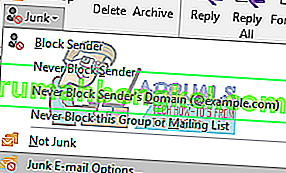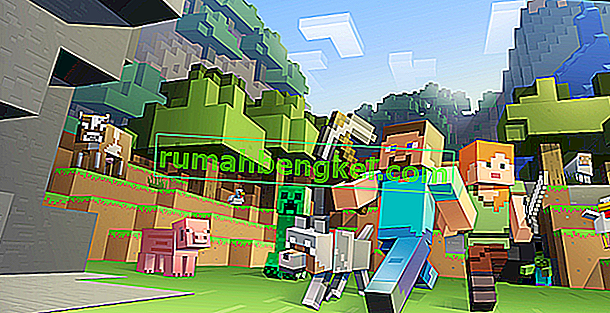Microsoft Outlook מסופק בדרך כלל יחד עם Microsoft Office ויש לו מסנן דואר זבל מובנה טוב. זה יכול להיות יעיל יותר עם קלט משתמשים כלשהו, כך ש- Outlook עושה עבודה מוצקה בשמירה על תיבת דואר נכנס ללא בזבוז זמן של הודעות ספאם. זה אפילו מאפשר לך להתאים יותר את אפשרויות הסינון. בעזרת ממשק פשוט שיוצר כללי סינון, תוכלו לשלוח מיילים לא רלוונטיים לתיקיית הזבל / לא רצויה. אתה יכול גם להגדיר את המסנן שלך כך שיציג רק הודעות דוא"ל מחשבונות ספציפיים בתיבת הדואר הנכנס שלך, ושלח את השאר לתיקיית דואר הזבל / זבל / לא רצוי.
מדי פעם הודעות אימייל שהתקבלו לגיטימיות מוכרות כספאם ומועברות לתיקיית הזבל בדואר אלקטרוני ב- Microsoft Outlook; לכן אתה מתגעגע אליהם מבלי לקרוא, גם אם הודעות הדוא"ל האלה הן מהעמיתים, החברים או הלקוחות החשובים שלך. ייתכן שהשרת מסמן את הדוא"ל כספאם, או שההגדרות שלך שולחות אותם לתיקיית הזבל.
עם זאת, תוכל לכבות את מסנן דואר הזבל ולתת להודעות דוא"ל שהתקבלו להופיע בתיקיית תיבת הדואר הנכנס באופן קבוע. אתה יכול גם ללמד את Outlook לא לשלוח דואר מחשבון דוא"ל מסוים לתיקיית הזבל: משם ואילך, כל הדוארים מחשבון הדוא"ל שצוין יועברו לתיבת הדואר הנכנס שלך. אנו עומדים לספק לך הדרכה קלה כיצד להשבית מסנני דואר זבל ב- Microsoft Outlook וכיצד ללמד אותו לזהות דואר בתיקיית הזבל כדואר טוב.
תיקון קבצי מערכת פגומים
הורד והפעל את Restoro כדי לסרוק קבצים פגומים מכאן , אם נמצא שקבצים פגומים וחסרים תיקון באמצעות Restoro בנוסף לביצוע השיטות שלהלן. שיטה זו היא אופציונלית, אך אנו ממליצים עליה לכושר המערכת הכללי.
שיטה 1: סמן דואר זבל בתיקיית הזבל כ'לא זבל / ספאם '
הדרך המהירה ביותר למנוע מ- Outlook לשלוח הודעות דוא"ל חוקיות לתיקיית הזבל היא לומר לה ששולח הדוא"ל שצוין אינו דואר זבל. לאחר מכן הוא יוסיף את כתובת שולח הדוא"ל לרשימת השולחים המהימנים. כדי לעשות זאת:
- היכנס לתיקיית דואר הזבל.
- בחר את הדוא"ל שברצונך לסמן כלא זבל.
- לאחר מכן עבור לכרטיסיה בית , לחץ על זבל ובחר לא זבל מהתפריט הנפתח
- לחלופין, לאחר הבחירה, לחץ באמצעות לחצן העכבר הימני על הודעות הדוא"ל, עבור אל זבל ואז לחץ על " לא זבל "
- לאחר לחיצה על לא זבל, תופיע תיבת דו-שיח כסמל לא זבל, אנא סמן את התיבה אמון תמיד בדואר אלקטרוני מ- "[email protected]" ולאחר מכן לחץ על אישור.

ואז הדוא"ל יועבר לתיקיה המקורית. ומעתה ואילך, כל הודעות הדוא"ל הנשלחות משולח זה לא יסוננו עוד לתיקיית דואר הזבל. אתה יכול גם לבחור באפשרות "לעולם אל תחסום קבוצה זו של רשימת תפוצה" ו
שיטה 2: צור או הוסף דוא"ל שולח לרשימת השולחים המהימנים
באפשרותך להוסיף את כתובת שולח הדוא"ל לרשימת השולחים הבטוחים כדי למנוע אימייל לעבור לתיקיית הזבל.
- בחר דוא"ל שתרצה להוסיף את השולח לרשימת השולחים הבטוחים מהתיקיה זבל.
- לחץ לחיצה ימנית עליו ולאחר מכן בחר זבל > לעולם אל תחסום שולח בתפריט לחיצה ימנית
- ואז תופיע תיבת הנחיה שתזכיר לך שהשולח נוסף לרשימת השולחים הבטוחים. לחץ על אישור וכתובת דוא"ל זו לא תסונן לתיקיית הזבל מעתה ואילך.
אתה תמיד יכול להגדיר שולח מהימן / בטוח באופן ידני על ידי מעבר לאפשרויות דוא"ל זבל מאפשרות זבל בכרטיסיה בית.

שיטה 3: כבה את המסנן האוטומטי
כיבוי המסנן האוטומטי יבטיח שכל הודעות הדוא"ל שלך ייכנסו דרך תיבת הדואר הנכנס לפני שתוכל למחוק אותן או לשלוח אותן לתיקיית הזבל.
- לחץ על זבל > אפשרויות דואר זבל בקבוצה מחק בכרטיסיה בית.
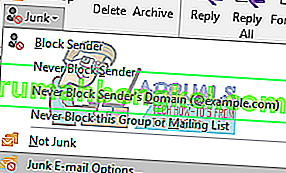
- בשנות ה דואר הזבל אפשרויות בתיבת הדו-שיח, ללכת אפשרויות הכרטיסייה.
- סמן את הסינון ללא סינון אוטומטי. דואר משולחים חסומים עדיין מועבר לאפשרות תיקיית דואר הזבל .
- לחץ על אישור

כעת כל הודעות הדוא"ל יתקבלו באופן קבוע. עם זאת, הודעות דוא"ל אלה החשודות כי השרת זבל אותן עדיין מועברות לתיקיית דואר הזבל באופן אוטומטי, אך לא לתיקיית תיבת הדואר הנכנס. דוא"ל מחשבונות דואר אלקטרוני חסומים / שולח נשלח גם לתיקיית הזבל. כדי לנקות את רשימת השולח החסום, בצע את השלבים הבאים.
- לאחר שלב 2 לעיל, לחץ על הכרטיסייה 'שולחים חסומים'
- בחר את כל כתובות הדוא"ל בתיבת רשימת הדוא"ל (או את אלה שברצונך להסיר מהרשימה) ולחץ על הלחצן הסר .
- לחץ על אישור

עכשיו זה לא יסנן דוא"ל שולחים חסומים שנשלחו אליך, וכל הודעות הדוא"ל שהתקבלו יופיעו בתיקיית תיבת הדואר הנכנס באופן אוטומטי.
אם כללי דואר הזבל / דואר הזבל שלך אינם מוחזקים כראוי, ייתכן שתרצה להתקין את העדכון ממיקרוסופט שמתקן את הבאגים ונותן הגדרות טובות יותר. תוכלו למצוא את העדכון כאן .